- Możesz rozwiązać problem jednym kliknięciem przycisku. Kiedy Twój Perspektywy ustawienia konta są nieaktualne pojawi się komunikat, kliknij go.
- Jeśli to nie zadziała, wyloguj się Okna 10 i zaloguj się za pomocą swojego konta Microsoft. Jeśli używasz lokalnego hasła lub kodu PIN, możesz napotkać ten lub inny podobny problem.
- Istnieje wiele usprawnień i sztuczek, których możesz użyć w Outlooku. Jeśli naprawdę chcesz to opanować, sprawdź nasze Jak przewodniki dla huba Outlook.
- Napisaliśmy mnóstwo artykułów o tym, jak naprawić Outlooka, więc jeśli masz inne problemy, najprawdopodobniej znajdziesz rozwiązanie w naszymNapraw hub Outlook.
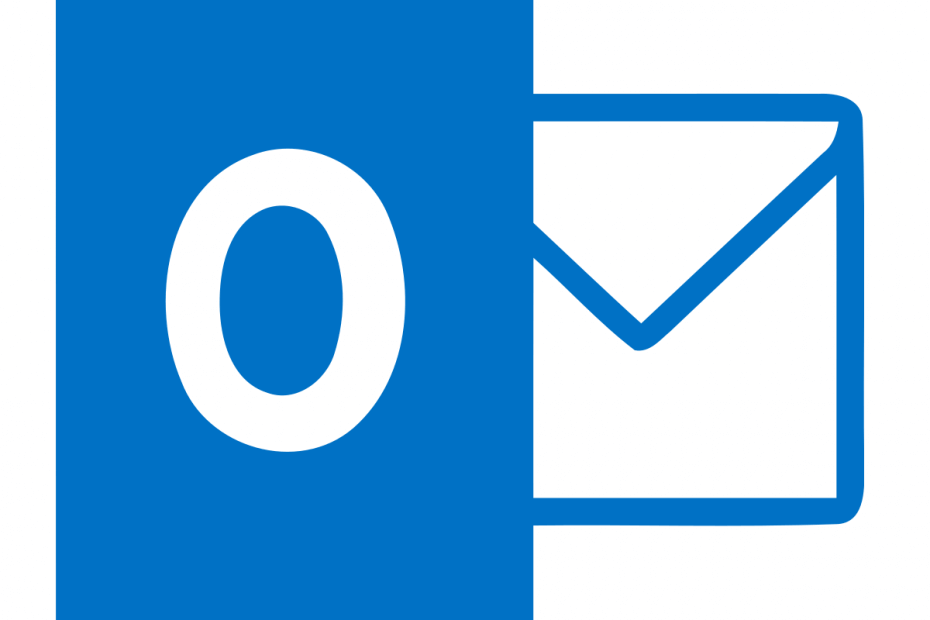
To oprogramowanie sprawi, że Twoje sterowniki będą działały, chroniąc w ten sposób przed typowymi błędami komputera i awariami sprzętu. Sprawdź teraz wszystkie sterowniki w 3 prostych krokach:
- Pobierz poprawkę sterownika (zweryfikowany plik do pobrania).
- Kliknij Rozpocznij skanowanie znaleźć wszystkie problematyczne sterowniki.
- Kliknij Zaktualizuj sterowniki aby uzyskać nowe wersje i uniknąć nieprawidłowego działania systemu.
- DriverFix został pobrany przez 0 czytelników w tym miesiącu.
Wielu właścicieli komputerów używa Perspektywy jako ich usługa poczty e-mail, ale czasami mogą wystąpić problemy.
Okna 10 użytkownicy zgłaszają Twój Perspektywy ustawienia konta są nieaktualne wiadomość, a dzisiaj pokażemy, jak rozwiązać ten problem.
Jak to naprawić Twoje ustawienia konta Outlook są nieaktualne błąd z tymi rozwiązaniami?
- Kliknij przycisk Napraw
- Zaloguj się za pomocą swojego konta Microsoft
- Sprawdź swoje hasło
- Wyłącz czas internetowy
- Dodaj PIN do swojego komputera
- Zainstaluj najnowsze aktualizacje
- Zmień serwer synchronizacji czasu
- Wyłącz kod PIN
- Wyłącz niektóre rodzaje powiadomień
- Usuń swoje konto Outlook i dodaj je ponownie
- Usuń folder swojego profilu
- Kliknij Zmień ustawienia konta
- Użyj polecenia resetowania winsock
Rozwiązanie 1 – Kliknij przycisk Napraw
Według użytkowników możesz łatwo rozwiązać problem za pomocą jednego kliknięcia przycisku. Kiedy Twoje ustawienia konta Outlook są nieaktualne pojawi się komunikat, kliknij go.
To otworzy Aplikacja Poczta. Powinieneś zobaczyć ten sam komunikat, ale tym razem, a Napraw konto przycisk.
Kliknij przycisk, a system Windows 10 spróbuje rozwiązać problem. Po wykonaniu tej czynności problem powinien zostać całkowicie rozwiązany.
Czasami najszybsze i najprostsze rozwiązania są najlepsze i chociaż nie jest to gwarantowane rozwiązanie, kilku użytkowników zgłosiło, że to działa dla nich, więc warto je wypróbować.
Jeśli to rozwiązanie zawiedzie, wypróbuj następne.
Rozwiązanie 2 – Zaloguj się przy użyciu swojego konta Microsoft
Jeśli masz konto Microsoft, pamiętaj, aby użyć go do zalogowania się do systemu Windows 10. Jeśli używasz lokalnego hasła lub KOŁEK, możesz napotkać ten lub inny podobny problem.
Aby naprawić Twoje ustawienia konta Outlook są nieaktualne wiadomość, wyloguj się z systemu Windows 10 i zaloguj się za pomocą swojego konta Microsoft.
Jeśli używasz konta lokalnego, możesz przekonwertować je na konto Microsoft, wykonując następujące czynności:
- naciśnij Klawisz Windows + I otworzyć Aplikacja Ustawienia.
- Przejdź do Konta sekcji i kliknij Zamiast tego zaloguj się przy użyciu konta Microsoft.
- W razie potrzeby wprowadź hasło swojego konta lokalnego i kliknij Kolejny.
- Jeśli masz konto Microsoft, wprowadź swoje dane logowania i kliknij Kolejny.
- Możesz zostać poproszony o zweryfikowanie swojego konta. Wybierz metodę weryfikacji z menu i kliknij Kolejny.
- Powinieneś otrzymać kod potwierdzający. Wprowadź kod i kliknij Kolejny.
- Jeśli wszystko jest w porządku, kliknij Przełącznik przycisk.
Po wykonaniu tej czynności wyloguj się ze swojego konta i zaloguj się ponownie za pomocą konta Microsoft i sprawdź, czy problem został rozwiązany.
Niektórzy użytkownicy sugerują, że możesz rozwiązać ten problem, przełączając się na konto lokalne. Jest to dość proste i możesz to zrobić, wykonując następujące kroki:
- Otworzyć Aplikacja Ustawienia i przejdź do Konta Sekcja.
- Kliknij Zamiast tego zaloguj się na konto lokalne.
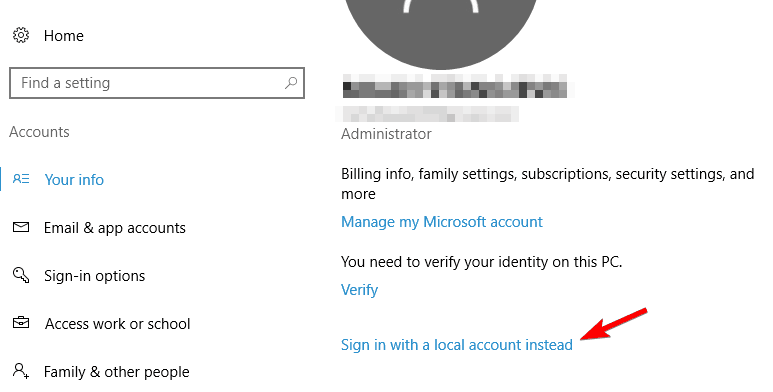
- Wprowadź hasło do konta i kliknij Kolejny.
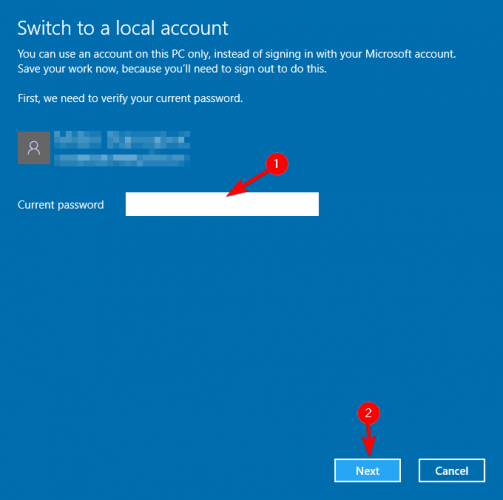
- Teraz wprowadź żądaną nazwę użytkownika dla swojego konta lokalnego. Kliknij Kolejny.

- Jeśli wszystko jest w porządku, kliknij Wyloguj się i zaloguj się ponownie za pomocą swojego konta lokalnego.
Kilku użytkowników zgłasza, że można rozwiązać ten problem, używając konta lokalnego w celu usunięcia konta programu Outlook z aplikacji Poczta.
Po usunięciu konta Outlook dodaj je ponownie. Napisaliśmy szczegółowy przewodnik, jak usunąć lub dodać konto w aplikacji Mail w Rozwiązanie 10, więc koniecznie sprawdź to.
Rozwiązanie 3 – Sprawdź swoje hasło
Twoje ustawienia konta Outlook są nieaktualne wiadomość może pojawić się, jeśli ostatnio zmieniłeś hasło do programu Outlook.
Jeśli zmieniłeś hasło w trybie online, aplikacja Poczta nie będzie używać nowego hasła i nie będzie mogła połączyć się z programem Outlook.
Aby rozwiązać ten problem, zaktualizuj hasło w aplikacji Mail i sprawdź, czy to rozwiązuje problem.
Po zaktualizowaniu hasła w aplikacji Mail sprawdź, czy problem nadal występuje.
Jeśli używasz innego klienta poczty e-mail, musisz sprawdzić ustawienia konta w tej aplikacji i dodać nowe hasło do ustawień konta.
Rozwiązanie 4 – Wyłącz czas internetowy
Według użytkowników, Twoje ustawienia konta Outlook są nieaktualne wiadomość może się pojawić, jeśli twój zegar nie jest poprawna lub używasz synchronizacji czasu internetowego.
Aby rozwiązać ten problem, musisz wyłączyć synchronizację czasu internetowego, wykonując następujące czynności:
- naciśnij Klawisz Windows + X otworzyć Wygraj + X menu i wybierz Panel sterowania z listy opcji.

- Wybierać Data i godzina z listy opcji.
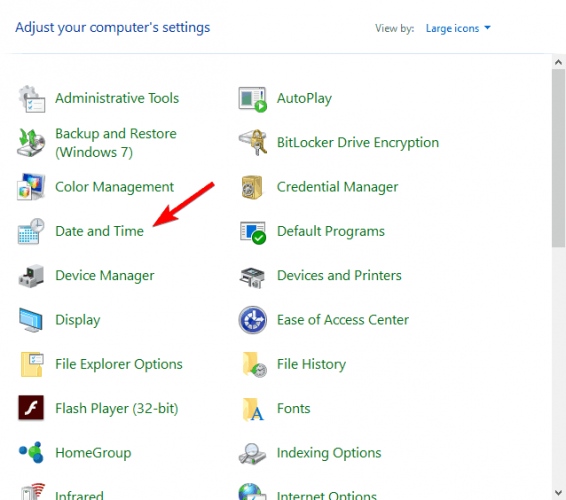
- Przejdź do Czas internetowy zakładkę i kliknij Zmień ustawienia przycisk.
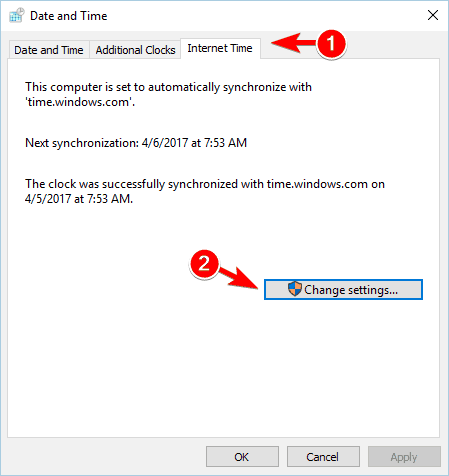
- Odznacz Synchronizuj z internetowym serwerem czasu opcję i kliknij dobrze aby zapisać zmiany.
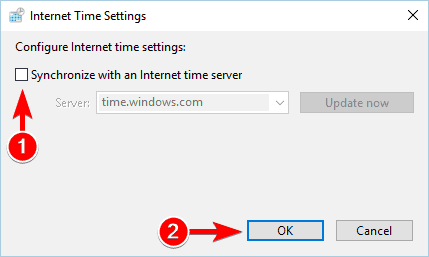
Alternatywnie możesz zatrzymać synchronizację czasu, korzystając z aplikacji Ustawienia. Aby to zrobić, wykonaj następujące kroki:
- Kliknij prawym przyciskiem myszy zegar w swoim pasek zadań i wybierz Dostosuj czas/datę z menu.
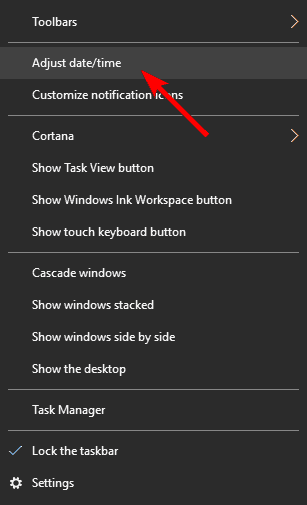
- Wyłącz Ustaw czas automatycznie opcja. W razie potrzeby dostosuj datę i godzinę.
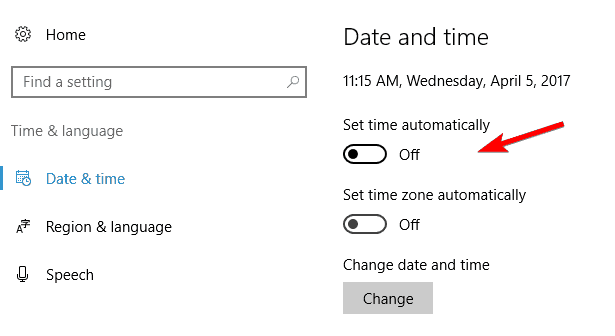
Obie te metody przyniosą te same wyniki, więc możesz użyć dowolnej z nich. Po wyłączeniu synchronizacji czasu problem powinien zostać naprawiony.
Jeśli to rozwiązanie rozwiąże problem, możesz spróbować ponownie włączyć synchronizację czasu i sprawdzić, czy problem został rozwiązany.
Rozwiązanie 5 – Dodaj kod PIN do swojego komputera
Wielu użytkowników ustawia kody PIN, aby chronić swoje konto przed nieautoryzowanym dostępem.
W rzeczywistości kilku użytkowników zgłosiło, że udało im się rozwiązać problem, próbując dodać PIN do swojego konta. Aby to zrobić, wykonaj następujące proste kroki:
- Otworzyć Aplikacja Ustawienia.
- Nawigować do Konta > Opcje logowania.
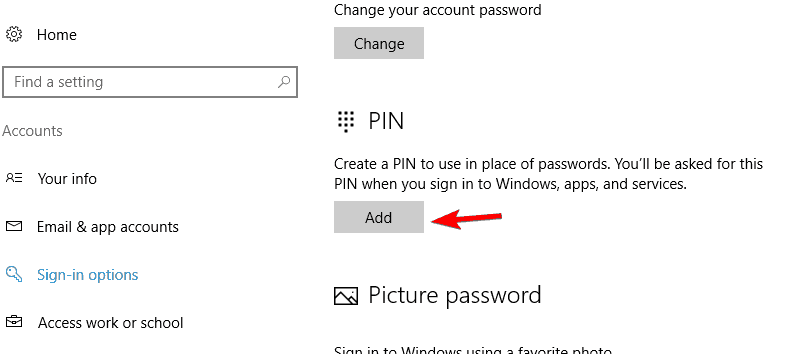
- W prawym okienku przejdź do KOŁEK sekcji i kliknij Dodaj przycisk.
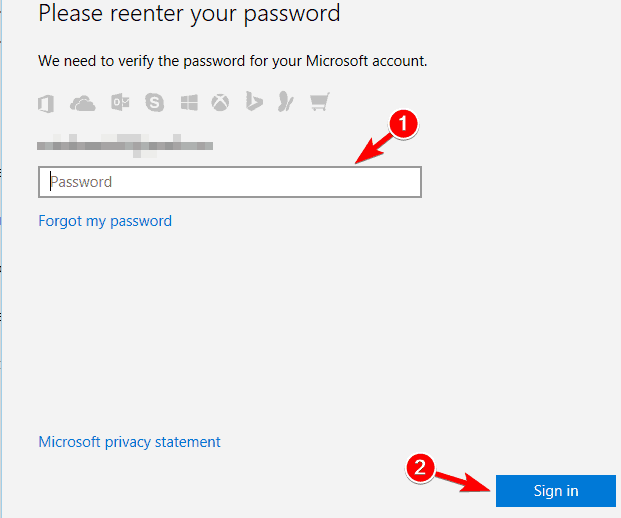
- Wprowadź hasło do konta i kliknij Zaloguj się przycisk.
Według użytkowników możesz teraz zatrzymać proces tworzenia kodu PIN i zamknąć okno.
Po wprowadzeniu hasła do konta problem powinien zostać rozwiązany, aby nie trzeba było kończyć procesu tworzenia kodu PIN.
Jeśli problem nadal występuje, spróbuj powtórzyć proces i dodać kod PIN do swojego konta.
Rozwiązanie 6 – Zainstaluj najnowsze aktualizacje
Firma Microsoft często wydaje nowe aktualizacje, a wiele z tych aktualizacji rozwiązuje problemy ze sprzętem i oprogramowaniem.
Jeśli dostajesz Twoje ustawienia konta Outlook są nieaktualne komunikat, możesz go rozwiązać, instalując najnowsze aktualizacje.
System Windows 10 automatycznie pobiera aktualizacje, ale w razie potrzeby możesz również ręcznie sprawdzić aktualizacje. Aby to zrobić, wykonaj następujące kroki:
- Otworzyć Aplikacja Ustawienia.
- Iść do Sekcja aktualizacji i bezpieczeństwa > Aktualizacja systemu Windows.
- Kliknij Sprawdź aktualizacje przycisk. System Windows 10 sprawdzi teraz, czy dostępne są aktualizacje. Jeśli tak, automatycznie pobierze i zainstaluje aktualizacje.
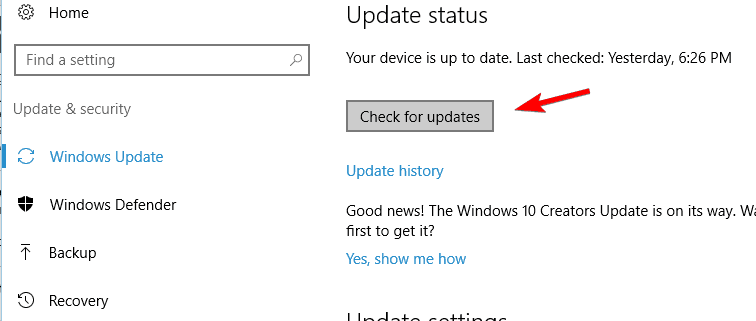
Rozwiązanie 7 – Zmień serwer synchronizacji czasu
Jeśli dostajesz Twoje ustawienia konta Outlook są nieaktualne wiadomość, możesz to naprawić, po prostu zmieniając serwer synchronizacji czasu.
Jest to dość proste i możesz to zrobić, wykonując następujące kroki:
- Wykonaj kroki od 1 do 3 od Rozwiązanie 4.
- Po otwarciu Ustawienia czasu internetowego wybierz inny serwer z serwer menu. Kliknij Aktualizuj teraz aby zaktualizować czas, a następnie kliknij dobrze aby zapisać zmiany.
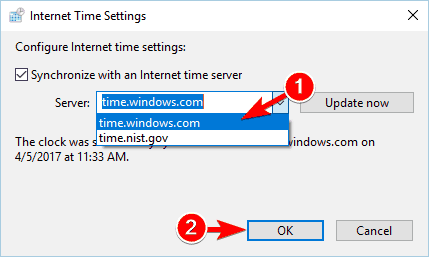
Po zmianie serwera problem powinien zostać całkowicie naprawiony.
Rozwiązanie 8 – Wyłącz PIN
Chociaż logowanie na podstawie kodu PIN jest przydatne, może powodować pewne problemy. Jednym z tych problemów jest Twoje ustawienia konta Outlook są nieaktualne wiadomość.
Aby rozwiązać problem, musisz usunąć kod PIN, wykonując następujące czynności:
- Otworzyć Aplikacja Ustawienia.
- Nawigować do Konta > Opcje logowania.
- w KOŁEK sekcja kliknij Usunąć przycisk.
- Jeśli zobaczysz komunikat potwierdzający, kliknij click Usunąć ponownie.
- Teraz wprowadź hasło do konta Microsoft i kliknij dobrze.
Po wykonaniu tej czynności Twój kod PIN zostanie usunięty. Teraz wystarczy się wylogować, a następnie ponownie zalogować przy użyciu swojego konta Microsoft. Po ponownym zalogowaniu sprawdź, czy problem został rozwiązany.
Użytkownicy zgłaszają, że chociaż ta sama wiadomość może pojawić się raz na jakiś czas, powinieneś być w stanie ją usunąć, wykonując czynności opisane w Rozwiązanie 1.
Rozwiązanie 9 – Wyłącz niektóre rodzaje powiadomień
Jest to proste obejście, które może być przydatne dla niektórych użytkowników.
Należy pamiętać, że to rozwiązanie nie rozwiąże problemu, ale zapobiegnie Twoje ustawienia konta Outlook są nieaktualne wiadomość od pojawienia się.
Aby trwale usunąć tę wiadomość, po prostu kliknij prawym przyciskiem myszy jedno z tych powiadomień i wybierz opcję nieotrzymywania powiadomień z tej aplikacji.
Jak już wspomnieliśmy, to rozwiązanie nie rozwiąże podstawowego problemu, ale zapobiegnie pojawianiu się tego komunikatu.
Rozwiązanie 10 – Usuń swoje konto Outlook i dodaj je ponownie
Jeśli dostajesz Twoje ustawienia konta Outlook są nieaktualne wiadomość, możesz to naprawić, po prostu usuwając konto Outlook z aplikacji Poczta.
Jest to dość proste i możesz to zrobić, wykonując następujące kroki:
- Uruchom aplikację Mail i przejdź do Ustawienia > Zarządzaj kontami.
- Wybierz swoje konto Outlook i wybierz Usuń konto opcja.
- Po usunięciu konta Outlook, kliknij Ustawienia ikona i wybierz Zarządzaj kontami.
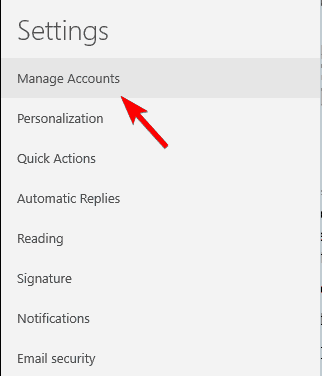
- Teraz kliknij Dodaj konto opcja.
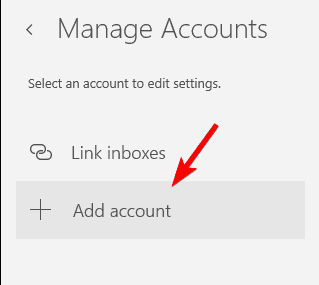
- Przewiń w dół i wybierz Ustawienia zaawansowane opcja.
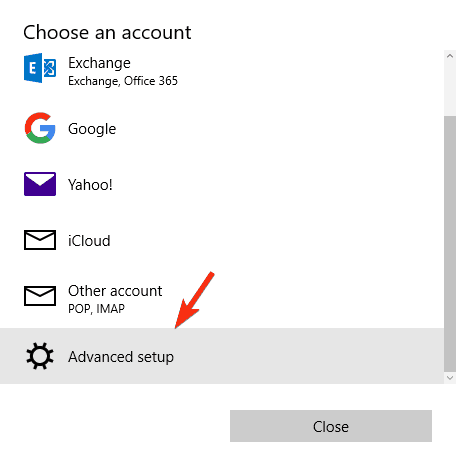
- Teraz wybierz Internetowa poczta e-mail opcja.
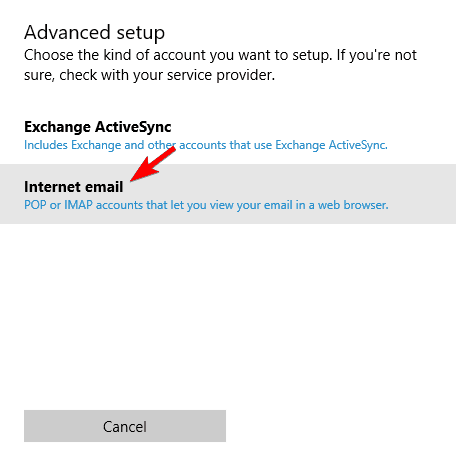
- Wprowadź wymagane informacje i wybierz IMAP4 jak Typ konta. Po zakończeniu kliknij Zaloguj się przycisk.
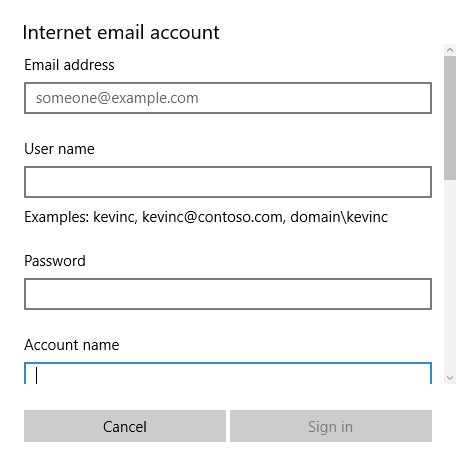
Kilku użytkowników sugeruje, że możesz rozwiązać ten problem, dodając Wymieniać się zamiast konta. Aby to zrobić, wykonaj te same kroki, ale zamiast Ustawienia zaawansowane, pamiętaj, aby wybrać Wymieniać się z menu.
Po wykonaniu tej czynności postępuj zgodnie z instrukcjami wyświetlanymi na ekranie, aby dodać konto Exchange.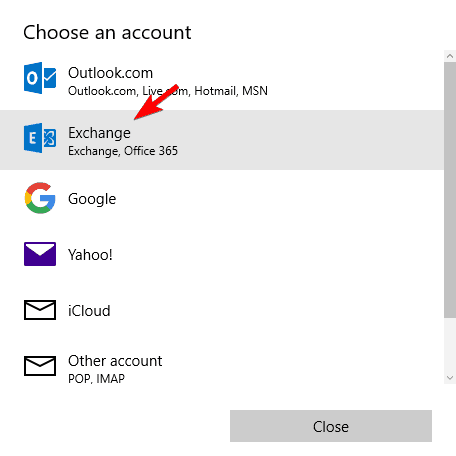
Rozwiązanie 11 – Usuń folder swojego profilu
Według kilku użytkowników udało im się rozwiązać problem z Twoje ustawienia konta Outlook są nieaktualne wiadomość po prostu usuwając pojedynczy folder.
Aby to zrobić, musisz wykonać następujące kroki:
- naciśnij Klawisz Windows + E otworzyć Przeglądarka plików.
- Pewnego razu Przeglądarka plików otwiera, wklej %APPDATA%MicrosoftProtect i naciśnij Wchodzić.

- Powinieneś zobaczyć swój folder profilu. Utwórz kopię folderu swojego profilu na pulpicie i usuń oryginalny folder z Ochraniać teczka.
- Po wykonaniu tej czynności uruchom ponownie komputer.
Jeśli wszystko jest w porządku, zostaniesz poproszony o wprowadzenie danych logowania do konta Microsoft w aplikacji Poczta. Po wykonaniu tej czynności problem powinien zostać naprawiony.
Kilku użytkowników zgłosiło również, że usunięcie %LOCALAPPDATA%Comms folder również rozwiązuje problem, więc możesz również spróbować.
Zanim przejdziesz dalej, utwórz kopię Komunikacja folder na pulpicie.
Rozwiązanie 12 – Kliknij Zmień ustawienia konta
Jeśli masz problemy z kontem Outlook.com, powinieneś być w stanie je naprawić, klikając Zmień ustawienia konta.
To się otworzy https://account.microsoft.com/ i poproś o zalogowanie. Po zalogowaniu się za pomocą konta Outlook problem zostanie rozwiązany.
Jeśli używasz innego konta Microsoft do logowania się do systemu Windows 10, powinieneś zostać automatycznie zalogowany na to konto. Aby rozwiązać ten problem, wyloguj się i zaloguj przy użyciu konta e-mail programu Outlook.
Według użytkowników ten problem pojawia się zwykle po zmianie hasła do konta. Jeśli ostatnio zmieniłeś hasło, wypróbuj to rozwiązanie.
Być może zainteresuje Cię także nasz artykuł o 6 najlepszych menedżerach haseł systemu Windows 10, których można używać
Rozwiązanie 13 – Użyj polecenia resetowania winsock
Według użytkowników możesz łatwo naprawić Twoje ustawienia konta Outlook są nieaktualne wiadomość. Aby to zrobić, wystarczy uruchomić kilka poleceń w Wiersz polecenia.
Możesz to zrobić, wykonując następujące kroki:
- naciśnij Klawisz Windows + X i wybierz Wiersz polecenia (Administrator) z menu.
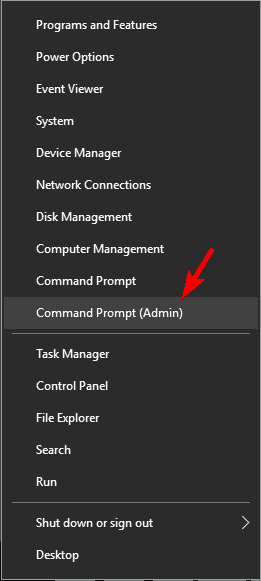
- Po uruchomieniu wiersza polecenia wprowadź następujące polecenia:
- reset netsh winsock
- resetowanie netsh int ip
Po wykonaniu obu poleceń problem powinien zostać rozwiązany.
Użytkownicy zgłaszali, że jest to tylko tymczasowe obejście, więc możliwe, że komunikat pojawi się ponownie po pewnym czasie. Jeśli tak się stanie, będziesz musiał ponownie zastosować to samo rozwiązanie.
Twoje ustawienia konta Outlook są nieaktualne wiadomość może być dość irytująca, ale mamy nadzieję, że udało Ci się rozwiązać problem, korzystając z jednego z naszych rozwiązań wymienionych powyżej.
Daj nam znać, jak Ci się udało!
Możesz też spróbować najlepsze klienty poczty e-mail i aplikacje dla systemu Windows 10 z tej listy.
Często Zadawane Pytania
Musisz odznaczyć opcję Synchronizuj z internetowym serwerem czasu w Czasie internetowym. Jeśli usługa Czas systemu Windows nie działa, napraw ją za pomocą ten ekskluzywny przewodnik.
Zwykle przyczyną nieaktualnego konta jest nieprawidłowe hasło. Aby to naprawić, wybierz Napraw konto na pasku powiadomień u góry aplikacji Poczta lub Kalendarz. Również tutaj jest przewodnik po jak odzyskać hasła do poczty e-mail programu Outlook.
Możesz łatwo rozwiązać problem jednym kliknięciem przycisku. Kiedy Twoje ustawienia konta Outlook są nieaktualne pojawi się komunikat, kliknij go, a otworzy się aplikacja Poczta. Jeśli to nie zadziałało, postępuj zgodnie z naszymi przewodnik eksperta krok po kroku, aby rozwiązać problem.


![Nie można wykonać żądanej operacji w programie Outlook [Poprawka]](/f/f1f1bc4ee252d83fffae45590929d116.png?width=300&height=460)